لعل ما يميز نظام الأندرويد عن نظام iOS هو التحكم في غلق التطبيقات الحساسة بكلمة مرور وحمايتها من عبث المتطفلين. ولا نمتلك أي طريقة رسمية أو مباشرة من أبل للقيام بذلك الأمر. وكنا نفعل ذلك عن طريق الجيلبريك وتثبيت أداة مخصصة من السيديا. ولكن نبشرك، فمع هذا المستطيل الذكي المسمى بالآي-فون لا تنتهي الاسرار. وهناك حل بديل، ليس عن طريق تطبيق الاختصارات. ولكن تم اكتشافه في نظام تشغيل iOS 12 مع ميزة Screen Time أو “مدة استخدام الجهاز” يمكنك قفل أي تطبيق على الآي-فون بكل سهولة. في شرح الطريقة سنستخدم اسماء الاعدادات باللغة العربية وما يقابلها باللغة الانجليزية على الآي-فون، حتى يستفيد الجميع. فيكف تقوم بغلق أي تطبيق على الآي-فون أو الآي-باد بكلمة مرور؟

أبل لا توفر ميزة أن تغلق أي تطبيق تريده بكلمة مرور وتترك الحرية لأصحاب التطبيقات أن يضيفوا هم هذه الميزة. لكن الحيلة هى أن تستخدم ميزة وقت الشاشة والتي تمنعك من استخدام التطبيق بعد وقت محدد إلا بكتابة كلمة مرور. فكرة الحيلة هى أن تقيد كل البرامج التي تهتم بها وتضع المدة 1 دقيقة وبعدها أي وقت تفتحه سيطلب منك كلمة المرور لأنك تجاوزت الحد الأقصى اليومي. وتابع معنا لمعرفة كيف تنفذ هذه الفكرة.
◉ قم بالدخول إلى الاعدادات Settings.
◉ ادخل على مدة استخدام الجهاز أو Screen Time.
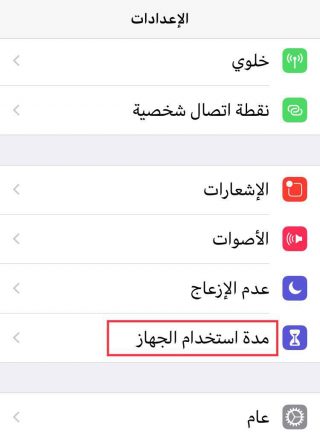
◉ انقر على استخدام رمز دخول مدة استخدام الجهاز وضع كلمة مرور.
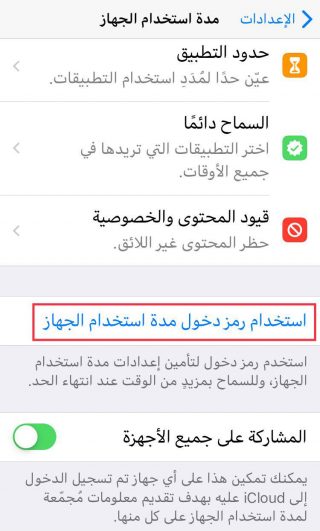
◉ في أعلى الصفحة انقر على اسم جهازك، وإذا كنت تستخدم أكثر من جهاز فاختر الحالي.
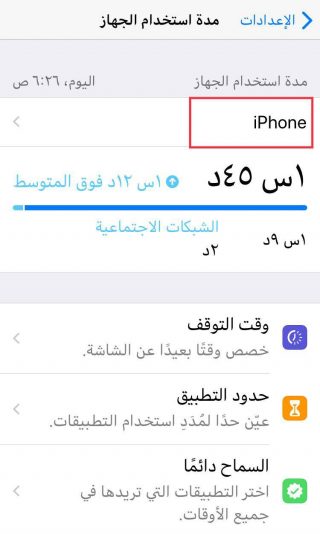
◉ اختر التطبيق الذي تريد عمل كلمة سر له. وإذا لم يكن التطبيق موجودا فاختر أي تطبيق، فهذه مجرد بوابة لاعدادات أكثر.
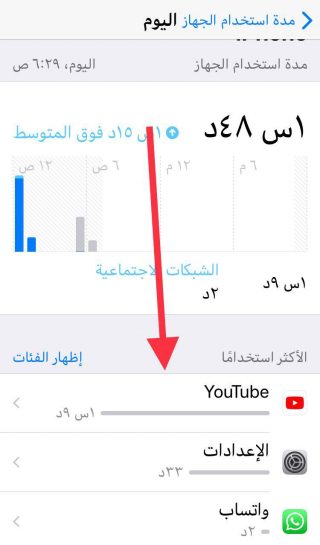
◉ ثم اختر “إضافة حد” أو Add Limit وقم بادخال رمز المرور.
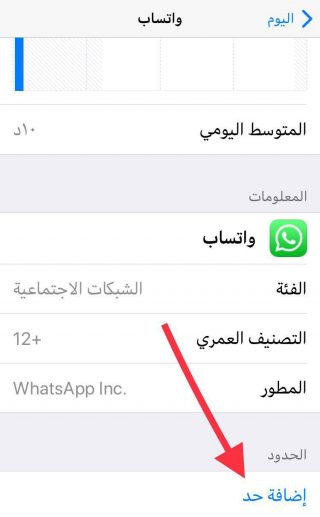
◉ اختر “تحرير التطبيقات أو Edit Apps وقم باختيار كل التطبيقات التي تود أن تغلقها بكلمة مرور ثم انقر على اضافة.
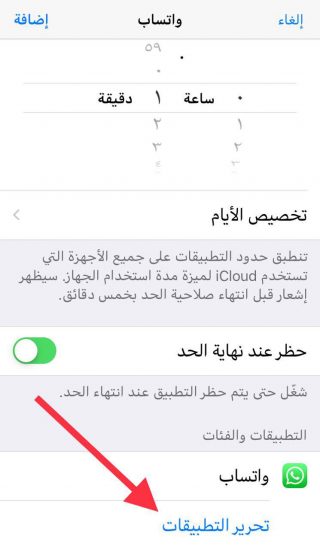
◉ استخدم واجهة المؤقت في أعلى الشاشة وقم باختيار أقل وقت والمتاح هو دقيقة، ثم انقر “إضافة” في أعلى اليسار أو Add في أعلى اليمين.
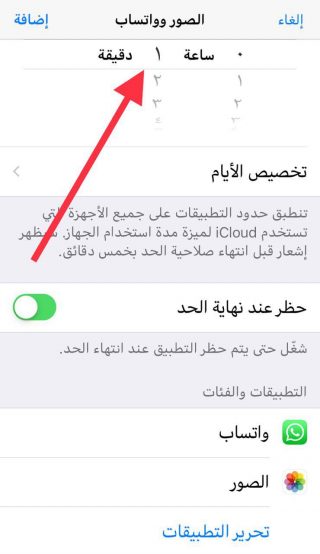
◉ وبذلك ستعمل ميزة حدود التطبيق على تأمين التطبيقات التي اخترتها بفاعلية، واذا حاولت فتح أي من تلك التطبيقات المغلقة، والنقر على “اطلب مزيدا من الوقت”.
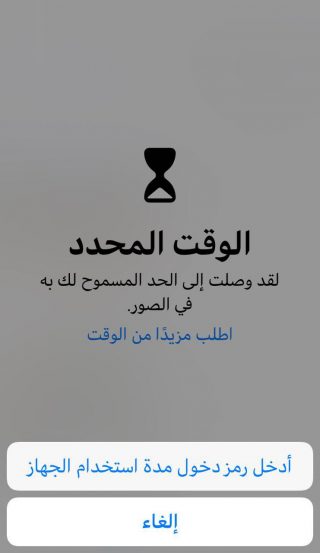
وعندها سيتم مطالبتك بادخال رمز دخول مدة استخدام الجهاز أو ما تسمى بـ ” Screen Time” كما في الصورة التالية.
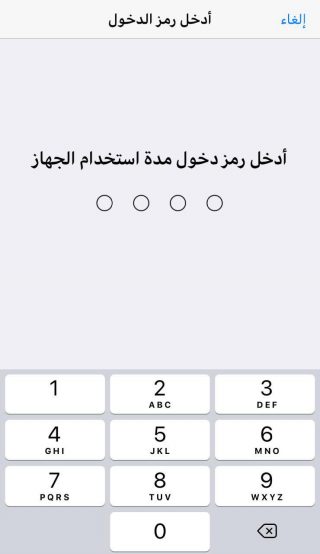
◉ ستظهر لك خيارات لمدة تشغيل التطبيق وأقل خيار متاح هو خمسة عشر دقيقة. فقم باختياره.
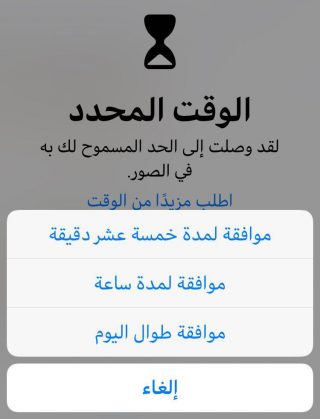
◉ يمكنك قفل أي تطبيق على هاتفك باستثناء تطبيق الهاتف. فلا يوجد أي خيار لإيقاف الوصول إلى تطبيق الهاتف على الإطلاق.
◉ بالنسبة إلى تطبيقات مثل Messages أو FaceTime، يلزمك تعديلها في قسم “السماح دائما” في الشاشة الرئيسية لاعداد “مدة استخدام الجهاز” أو Screen Time.
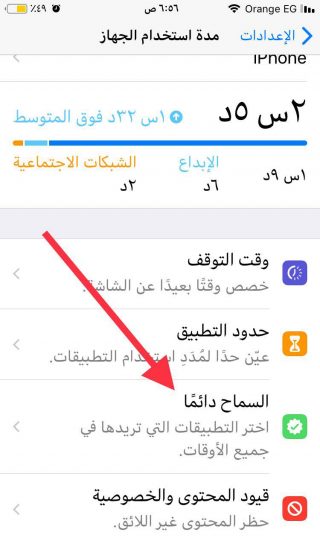
◉ ثم قم بإزالتها بالنقر على علامة ” – ” بجوارها ثم “إزالة”حتى يتم تمكين الحد ووضع كلمة مرور لها بنفس الطريقة السابقة.
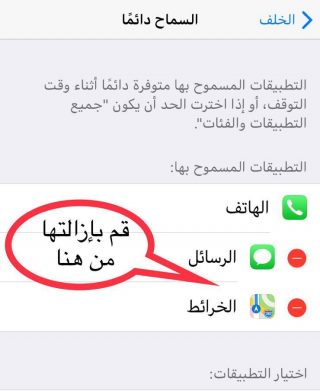
ملحوظة
لن تتمكن من تلقي أي إشعارات للتطبيقات المقفلة
كلمة أخيرة
تعتبر هذه الطريقة حيلة غير رسمية وبها ثغرة خطيرة وهى أن هناك 1 دقيقة يومياً يمكن فتح التطبيق بها. فإذا كنت تؤمن تطبيق معين بهذه الطريقة ولم تقم بفتحه خلال اليوم فيمكن للمتطفل أن يفتحه وسيعمل مع بدون أي مشاكل لمدة 60 ثانية فقط. لكن بشكل عام هى أفضل من لا شيء.
وبهذه الطريقة يمكنك حماية صورك وخصوصياتك على الآي-فون. فما عليك الآن إلا التجربة واخبارنا بنجاح تلك العملية معك في التعليقات.
هل كنت تعلم تلك الطريقة من قبل؟ وإذا كنت تعلم طريقة أخرى فأخبرنا في التعليقات
المصدر:



43 تعليق